Eclesia

Tutorial original
Merci Roserika de m'avoir autorisé à traduire tes tutoriels
Gracias Roserika por dejarme traducir tus tutoriales
Traducido por Lilli
Tanto el tutorial como su traducción están registrados en Twi
Tutorial escrito el 25 de noviembre de 2011.
Están prohibidos su copia y reproducción
Todo parecido con otro tutorial no será más que pura coincidencia
Material:
Tubes :
1 tube paysage
1 tube globe
1 tube décors dentelle
1 image portrait femme
Archivos que debes guarder en tu PSP
1 selección
2 pinceles
Filtros:
Mura'smeister
Simple
Tile and mirror
Mura'sseamless
Eye candy 4000
Distorsions Filters dans unlimited
Special effects 1 dans unlimited
Toadis
Transparency
Puedes encontrar la mayor parte de los filtros aqui
El sitio de Roserika con sus filtros aqui
Este tutorial ha sido realizado con el psp X2 corel.
Los tubes e imágenes son de la colección personal de Roserika.
Por favor mantén intacto el copy
Si estais listos podemos comenzar
Abrir todos los tubes en el Psp. Duplicarlos (shift+D) y cerrar los originales
Si quieres puedes ayudarte de la regla para situarte en la realización del tutorial
Marcador (Arrastra con el raton)

Etapa 1
Abrir un nuevo paño transparente de 1000x750 pixels
En la Paleta de Materiales colocar en Primer Plano el color blanco
Y en Segundo Plano el color #4f7894
Vamos a configurar un gradiente
Estilo_ Reflejos Repeticiones_ 3 Invertido_ Sin seleccionar
Horizontal_ 89
Vertical_ 99
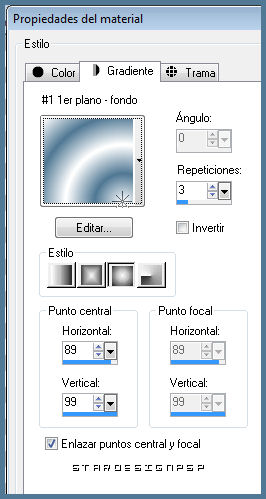
Llenar el paño con el gradiente
Efectos_ Complementos_ _ Unlimited/ Distorsión Filters/ Swirl
Valores por defecto
Efectos_ Complementos_ Mura’s Seamless/ Shift at Zigzag
Valores según captura
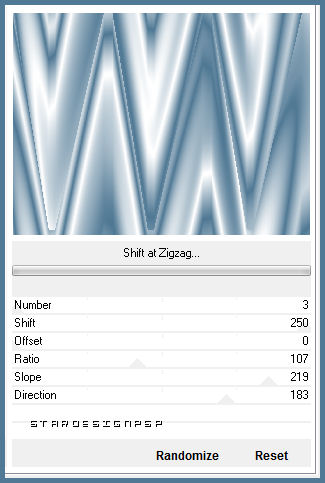
Etapa 2
Efectos_ Complementos_ Unlimited/ Tile and Mirror/ Seamless blend (vertical)
Ajustar_ Brillo y Contraste_ Niveles
(Para usar los valores que emplea Roserika es necesaria una versión reciente del Psp.
En la versión X los valores se presentan de diferente forma.
Este paso lo he realizado con el Psp X4
)
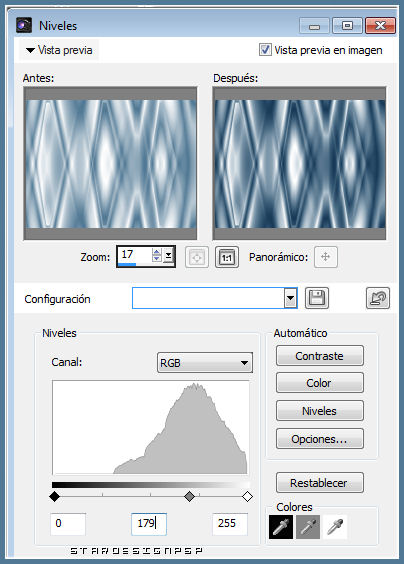
Capas_ Nueva capa de trama
Llenar con el color de Segundo Plano
Efectos_ Complementos_ Unlimited/ Special Effects1/ Rasterlines (black and white)
Capas_ Modo de capas_ Pantalla
Capas_ Nueva capa de trama
Llenar con el gradiente
Efectos_ Complementos_ Unlimited/ Special effects1/ Rasterlines (black and white)
Efectos_ Complementos_ Transparency/ Eliminate White
Efectos_ Efectos de la imagen_ Mosaico integrado
Valores según captura
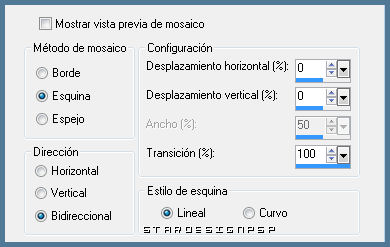
Efectos_ Complementos_ Toadies/ Weaver
Valores según captura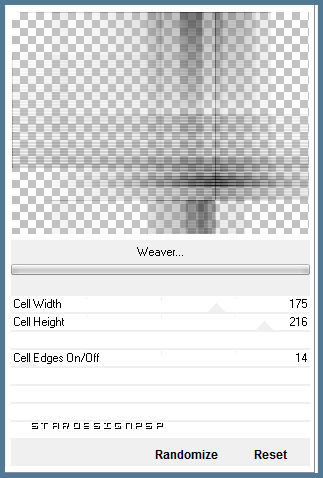
Etapa3
Capas_ Modo de capas_ Multiplicar
Ajustar_ Matiz y Saturación_ Colorear
Matiz_ 159 Saturación_ 93
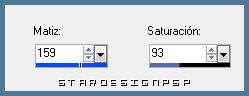
Capas_ Duplicar
Imagen_ Espejo
Capas_ Organizar_ Desplazar hacia abajo
Efectos_ Complementos_ Simple/ Zoom out and flip
Efectos_ Efectos Geométricos_ Sesgar
Horizontal
Angulo de inclinación_ -39
Color negro

Etapa 4
Capas_ Fusionar visibles
Activar la herramienta de selección_ Rectángulo_ Personalizado
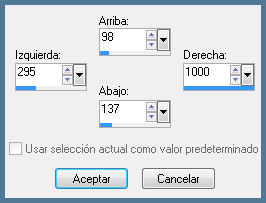
Selecciones_ Convertir selección en capa
Ajustar_ Desenfocar_ Desenfoque Gaussiano_ 29
Selecciones_ Anular selección
Efectos_ Complementos_ Toadies/ Weaver
Valores por defecto
Efectos_ Complementos_ Toadies/ Motion Trail
Valores por defecto
Efectos_ Efectos de Distorsión_ Ondas

Etapa 5
Capas_ Duplicar
Imagen_ Espejo
Imagen_ Voltear
Capas_ Fusionar hacia abajo
Selecciones_ Cargar o guardar selección_ Cargar selección del disco
Buscar la selección ecclesia
Aplicar

Edición_ Cortar
Selecciones_ Anular selección
Capas_ Duplicar
Efectos_ Complementos_ Toadies/ Weaver
Valores por defecto
Capas_ Organizar_ Enviar abajo
Capas_ Modo de capas_ Pantalla
Opacidad al 86%
En la Paleta de materiales colocar el color blanco en el Primer Plano
Activar la imagen Eclesia
Regresar a nuestro trabajo
Activar la herramienta de selección_ Rectángulo_ Personalizada
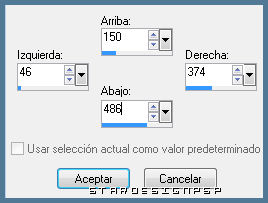
Capas_ Nueva capa de trama
Llenar con el color blanco
Efectos_ Complementos_ Eye Candy 4000/ Cut out
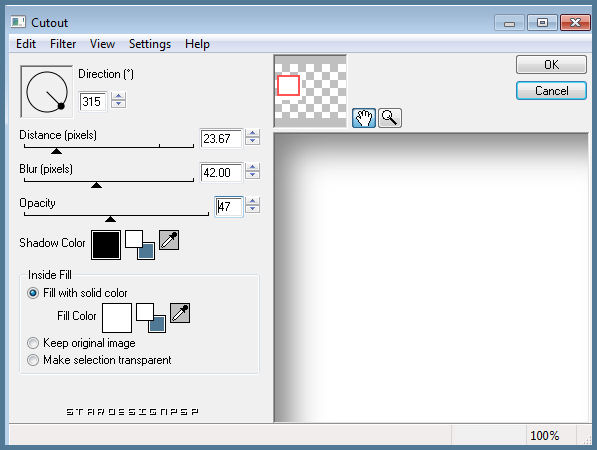
Capas_ Duplicar
Efectos_ Complementos_ Eye Candy 4000/ Cut out
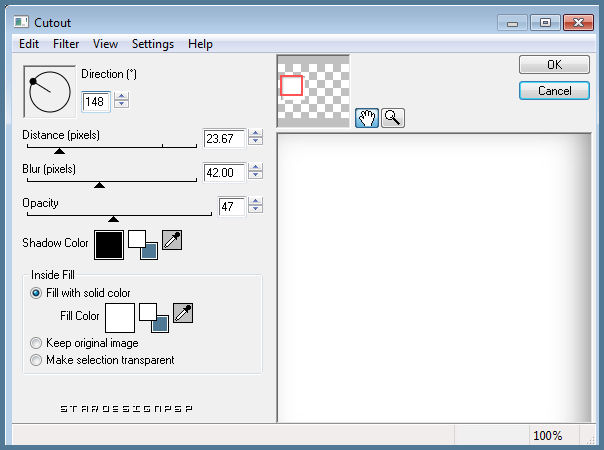
Selecciones_ Anular selección
Capas_ Modo de capas_ Multiplicar
Capas_ Fusionar hacia abajo
Opacidad al 80%
Etapa 6
Activar la herramienta de selección_ Rectángulo_ Personalizada
Con los mismos valores que la última vez
Capas_ Nueva capa de trama
Efectos_ Efectos 3D_ Cincelar
color_ blanco
situaros sobre la capa de debajo (cuadro blanco)
selecciones_ Modificar_ Contraer_ 31 pixeles
edición_ Cortar
Nos situamos sobre la imagen eclesial
Edición_ Copiar
Regresar a nuestro trabajo
Nos situamos sobre la capa superior en la pila de capas
Capas_ Nueva capa de trama
selecciones_ Modificar_ Contraer_ 31 pixeles
Efectos_ Efectos 3D_ Cincelar
2 en el color blanco
Edición_ Pegar en la selección
Selecciones_ Anular selección
Ajustar_ Nitidez_ Enfocar
Efectos_ Efectos 3D_ Sombra en el color negro
2_ 6_ 75_ 27
Capas_ Fusionar hacia abajo
Repetir
Capas_ Fusionar hacia abajo
Etapa 7
Activar el tube paisaje
Edición_ Copiar
Regresar a nuestro trabajo
Edición_ Pegar como nueva capa
Colocar a la derecha, hacia el centro
Ver modelo final
Activar el tube globe
Edición_ Copiar
Regresar a nuestro trabajo
Edición_ Pegar como nueva capa
Colocar en la parte inferior derecha
Ver modelo final
Activar el tube décorsdentelle
Edición_ Copiar
Regresar a nuestro trabajo
Edición_ Pegar como nueva capa
Efectos_ Efectos de la Imagen_ Desplazamiento
Desplazamiento horizontal_ -436
Desplazamiento Vertical_ 387
Transparente_ Seleccionado
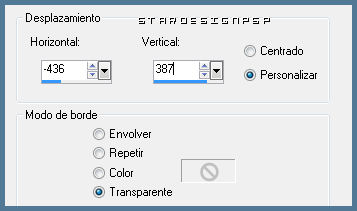
Efectos_ Complementos_ Mura’s Meister/ Copies
Valores según captura
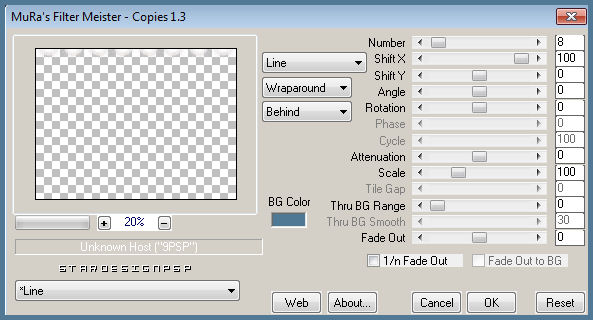
Capas_ Modo de capas_ Luminosidad Heredada
Opacidad al 77%
Capas_ Duplicar
Imagen_ Rotación_ Rotación Libre_ 90º a la izquierda
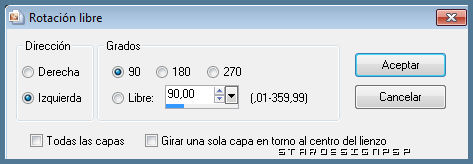
Activar la herramienta de Mover
Colocar a la izquierda
Ver modelo final
Volver a copiar el tube décorsdentelle
Regresar a nuestro trabajo
Edición_ Pegar como nueva capa
Colocar en la parte superior derecha
Ver modelo final
Capas_ Modo de capas_ Luminosidad Heredada
Opacidad al 72%
Etapa 8
Capas_ Fusionar visibles
Activar el pincel
Archivo/ Exportar como pincel personalizado
Buscar el pincel eclesial en la carpeta donde lo has guardado
Valores según captura

En la Paleta de Materiales colocar el color blanco en Primer Plano
Capas_ Nueva capa de trama
Aplicar el pincel una vez hacia la parte superior
Ver modelo final
Opacidad al 63%
Buscar el pincel eclesia2
Capas_ Nueva capa de trama
Mismos valores que la última vez
Aplicar el pincel una vez sobre la parte superior del cuadro blanco, hacia la derecha
Ver modelo final
Capas_ Modo de capas_ Superposición
Opacidad al 72%
Capas_ Duplicar
Imagen_ Voltear
Colocar en la parte inferior izquierda
Ver modelo final
Efectos_ Efectos de Contorno_ Erosionar
Imagen_ Agregar bordes_ Simétrico_ 10 pixeles en el color blanco
Imagen_ Agregar bordes_ Simétrico_ 10 pixeles en el color negro
Imagen_ Agregar bordes_ Simétrico_ 5 pixeles en el color blanco
Solo falta añadir nuestra firma en nueva capa si así lo deseas
Guardar en formato Jpg optimizado
Vuestro trabajo ha terminado.
Espero que os haya gustado tanto como a Roserika realizarlo.
Os agradezco que me hayáis acompañado hasta el final, y os espero en el próximo tutorial.
©todos los derechos reservados

